

„Ich bin ein Tidal HiFi-Benutzer. Wie kann ich Tidal-Musik auf meinen Computer herunterladen? Ich möchte die Songs auf mein USB-Laufwerk übertragen. Kann mir jemand helfen?”
Tidal ist eine beliebte Musik-Streaming-Plattform, die Millionen von Songs in hoher Qualität bereitstellt. Benutzer von Tidal HiFi können Musik in verlustfreier Qualität hören, und HiFi Plus-Benutzer können Musik in High-Res-Qualität hören. Für diejenigen, die große Musikfans sind, ist dies zweifellos eine attraktive Wahl.
Aber die meisten Audiophilen haben ein gemeinsames Merkmal: Sie behalten die Musikdateien gerne auf ihren eigenen Geräten, z. B. USB-Laufwerken, und legen sie je nach Kategorie in verschiedenen Ordnern ab. Dann kommt hier die Frage: Wie kann man Tidal-Musikdateien auf einem USB-Laufwerk speichern?

Derzeit erlaubt Tidal Benutzern nicht, Musik zum Offline-Hören auf ihren Computer herunterzuladen. Ob Sie ein kostenloser Benutzer, HiFi-Benutzer oder HiFi Plus-Benutzer sind, können Sie Musik nur online über den Webplayer oder die Tidal-App hören.
Es ist wirklich ärgerlich, dass Tidal keine Offline-Funktion auf dem Computer hat. Hier können wir Ihnen jedoch eine einfache Methode zum Herunterladen von Tidal-Musik auf Ihren Computer und zum Übertragen der heruntergeladenen Tidal-Musikdateien auf ein USB-Laufwerk vorstellen. Lesen Sie bitte weiter.
NoteBurner Tidal Music Converter ist ein großartiges Aufnahmetool, das mit den neuesten Windows- und MacOS-Systemen kompatibel ist und zum Konvertieren von Tidal-Songs, Wiedergabelisten und Alben in einfache MP3-, AAC-, WAV-, FLAC-, AIFF- und ALAC-Formate verwendet werden kann. Mithilfe von NoteBurner Tidal Music Converter können Sie Tidal-Musik auf Ihren Computer herunterladen und als lokale Musikdatei speichern. Außerdem behalten die konvertierten Songdateien die ursprüngliche Audioqualität und die ID3-Tags bei.
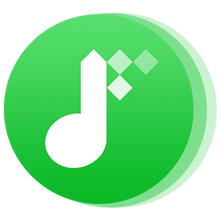
Im Folgenden zeigen wir Ihnen, wie Sie mit NoteBurner Tidal Music Converter Tidal-Musik im reinen Audioformat herunterladen und die konvertierten Songs auf den USB-Stick übertragen. Bitte laden Sie NoteBurner Tidal Music Converter (Windows- / Mac-Version) herunter, bevor Sie beginnen.
Bitte installieren und starten Sie NoteBurner Tidal Music Converter und Sie erhalten die folgende Hauptschnittstelle. Auch die Tidal-App öffnet sich automatisch.
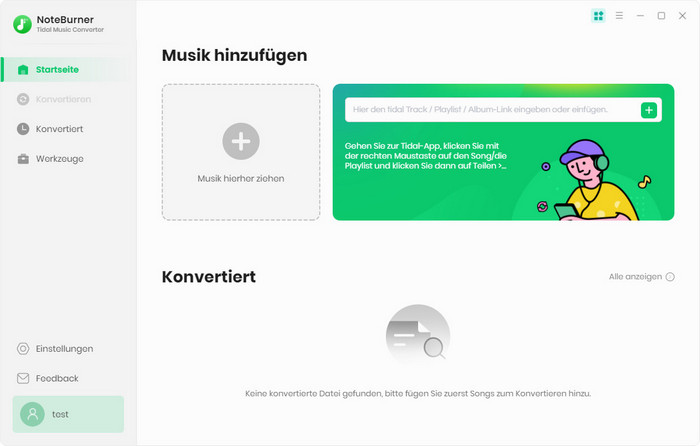
Klicken Sie auf die Schaltfläche „Einstellungen“ in der oberen rechten Ecke, um den Konvertierungsmodus (Smart-Modus, Tidal-Record und YouTube-Download), das Ausgabeformat (AUTO/MP3/AAC/FLAC/WAV/AIFF/ALAC), die Ausgabequalität (320 kbps, 256 kbps, 192 kbps, 128 kbps) und den Ausgabepfad auszuwählen. Außerdem können Sie zur besseren Organisation Ihrer Musikbibliothek die ausgegebenen Audiodateien in einem organisierten Ordner wie Künstler, Album, Künstler/Album oder Album/Künstler speichern.
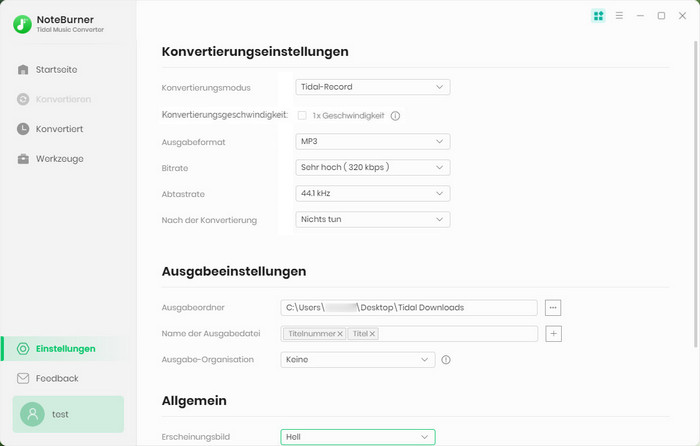
Nachdem Sie alle Einstellungen vorgenommen haben, öffnen Sie eine Playlist, ein Album oder einen Song in der Tidal-App und kopieren Sie den Link und fügen Sie ihn dann in das Eingabefeld des Programms ein. Oder Sie können auch die Playlist von Tidal direkt in das Programm ziehen. Dann analysiert das Programm den Inhalt der Playlist und listet alle Songs in einem Popup-Fenster auf. Kreuzen Sie die Songs an, die Sie herunterladen möchten, und klicken Sie auf „OK“.
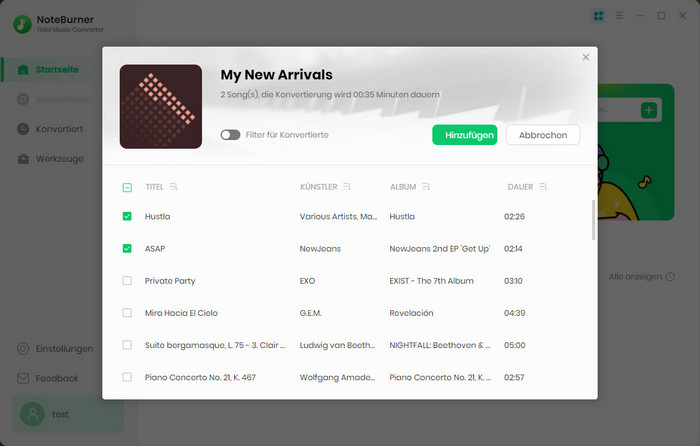
Nun klicken Sie auf die Schaltfläche „Konvertieren“, um mit der Konvertierung der ausgewählten Songs in das von Ihnen gewählte Ausgabeformat zu beginnen.
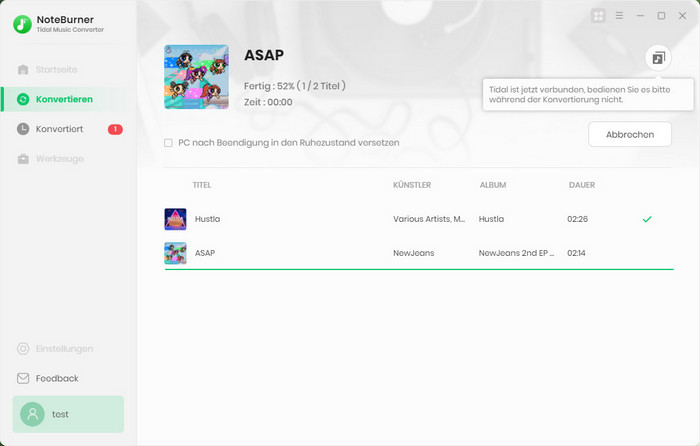
Nachdem die Konvertierung abgeschlossen ist, wird der Ausgabeordner automatisch geöffnet. Alle zuvor konvertierten Tidal-Songs können angezeigt werden, indem Sie auf die Schaltfläche „Konvertiert“ klicken.
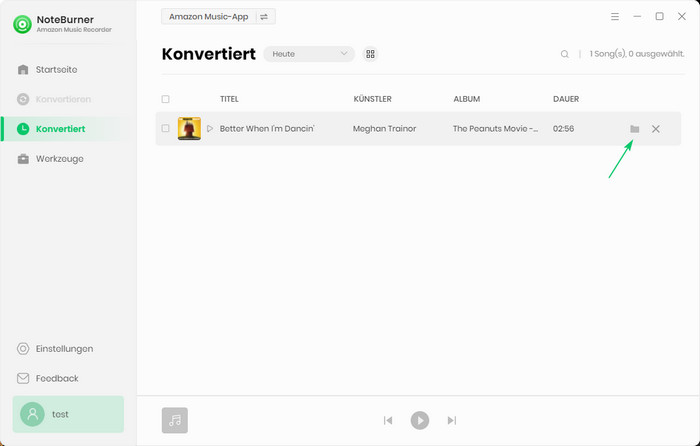
Jetzt können Sie die konvertierten Tidal-Musiktitel auf Ihren USB-Stick übertragen. Schließen Sie den USB-Stick an Ihren Computer an und wählen Sie dann alle konvertierten Tidal-Musik aus. Sie können sie per Drag & Drop auf Ihren USB ziehen oder direkt kopieren und einfügen.
Die Benutzeroberfläche von NoteBurner kann sich aufgrund von Upgrades ändern. Besuchen Sie das neueste Tutorial des Programms >>
Das ist alles für die Übertragung von Tidal-Downloads auf USB. Mit NoteBurner Tidal Music Converter können Sie Tidal-Musik auf Ihren Computer herunterladen und dann ganz einfach auf einen USB-Stick übertragen, um sie dauerhaft zu speichern und frei zu nutzen. Wenn NoteBurner Tidal Music Converter Ihren Anforderungen entspricht, probieren Sie es aus!
Hinweis: Die Testversion von NoteBurner Tidal Music Converter unterstützt die Konvertierung der ersten Minute jeder Audiodatei für Probetests. Sie können die Vollversion erwerben, um diese Einschränkung aufzuheben.
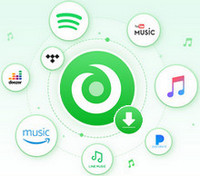
Ein All-in-One-Tool, mit dem Sie Songs/Alben/Playlists von mehreren Streaming-Musikplattformen herunterladen können, darunter Spotify, Amazon Music, Apple Music, Tidal, YouTube Music, Deezer, Pandora Music und Line Music. Heruntergeladene Songs können ohne Einschränkungen offline auf jedem Gerät abgespielt werden. Mehr erfahren >>
Datenverlust nach Formatierung oder durch einen Gerätefehler? Keine Sorge! Syncios D-Savior stellt über 1000 Dateiformate wieder her und bringt Ihre Dateien zurück.
 Was kommt als nächstes? Laden Sie Tidal Music Converter jetzt herunter!
Was kommt als nächstes? Laden Sie Tidal Music Converter jetzt herunter!
Tidal-Musik mit bis zu 5x Geschwindigkeit in MP3-, AAC-, WAV-, AIFF-, FLAC- oder ALAC umwandeln.

Songs von Amazon Music ohne Qualitätsverlust in HD-Klangqualität aufnehmen.

Songs von YouTube Music mit 10x Geschwindigkeit in MP3-, AAC-, WAV-, AIFF-, FLAC- oder ALAC konvertieren.

Deezer-Musik als MP3, AAC, WAV, FLAC, AIFF und ALAC mit Originalqualität herunterladen.

Songs, Playlist oder Podcasts von Spotify in MP3, AAC, WAV, FLAC, AIFF und ALAC konvertieren.

Apple Music, iTunes M4P Music oder Audiobook in MP3, AAC, WAV, FLAC, AIFF und ALAC konvertieren.
AA/AAX-Hörbücher in M4A/M4B/MP3 konvertieren. Kapitel und ID3-Tags behalten.